Jak usunąć tylko tekst z komórek zawierających liczby i teksty w programie Excel?
Jak pokazano na poniższym zrzucie ekranu, w przypadku komórek zmieszanych z liczbami i tekstami, jak usunąć wszystkie teksty i zachować tylko liczby w komórkach? Metody opisane w tym artykule mogą Ci pomóc.

Usuń tylko tekst z komórek zawierających liczby i teksty z funkcją zdefiniowaną przez użytkownika
Z łatwością usuwaj tylko tekst z komórek zawierających liczby i teksty za pomocą Kutools for Excel
Usuń tylko tekst z komórek zawierających liczby i teksty z funkcją zdefiniowaną przez użytkownika
Możesz również użyć poniższej funkcji zdefiniowanej przez użytkownika, aby usunąć teksty z określonych komórek i zachować tylko liczby.
1. wciśnij inny + F11 klawisze jednocześnie, aby otworzyć Microsoft Visual Basic for Applications okno.
2. w Microsoft Visual Basic for Applications okno, kliknij wstawka > Moduł. Następnie skopiuj i wklej poniższy kod VBA do pliku Code okno. Zobacz zrzut ekranu:
Kod VBA: usuń tylko tekst z komórek zawierających liczby i teksty
Function OnlyNums(strWord As String)
Dim strChar As String
Dim x As Integer
Dim strTemp As String
strTemp = ""
Application.ScreenUpdating = False
For x = 1 To Len(strWord)
strChar = Mid(strWord, x, 1)
If Asc(strChar) >= 48 And _
Asc(strChar) <= 57 Then
strTemp = strTemp & strChar
End If
Next
Application.ScreenUpdating = True
OnlyNums = Val(strTemp)
End Function
Private Sub Worksheet_BeforeDoubleClick(ByVal Target As Range, Cancel As Boolean)
If Not Intersect(Target, Range("A1:B10")) Is Nothing Then Cancel = True
End Sub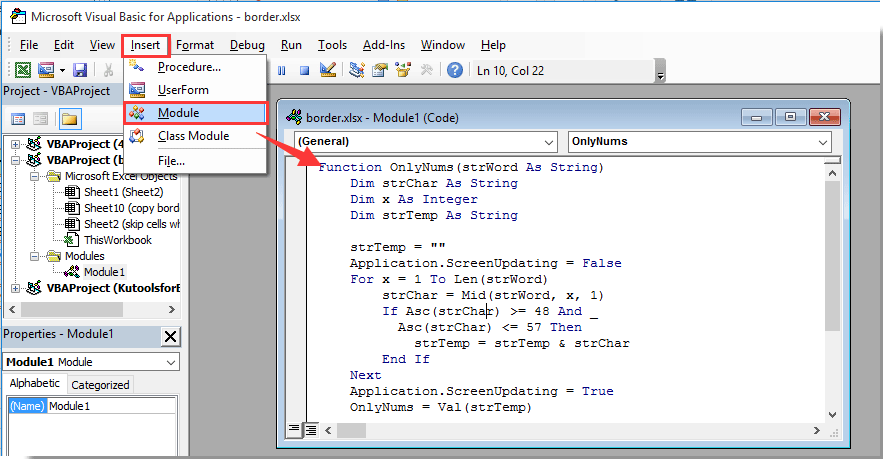
3. wciśnij inny + Q klucze do zamknięcia Microsoft Visual Basic for Applications okno.
4. Wybierz pustą komórkę, wprowadź formułę = Tylko liczby (A2) do paska formuły, a następnie naciśnij Wchodzę aby uzyskać wynik. Kontynuuj wybieranie komórki wynikowej, przeciągnij jej uchwyt wypełnienia w dół, aby uzyskać wszystkie wyniki. Zobacz zrzut ekranu:
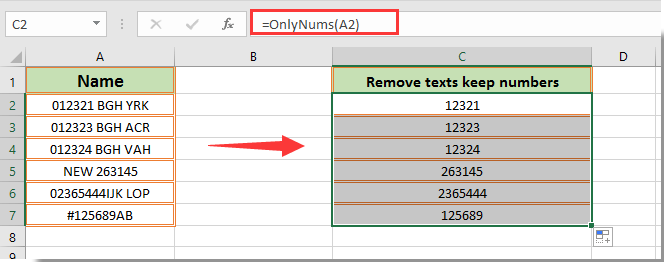
Note: We wzorze. A2 to komórka, w której usuniesz teksty i zachowasz tylko liczby. Zmień to, jak potrzebujesz.
Teraz możesz zobaczyć, że wszystkie teksty zostały usunięte, a tylko liczby są przechowywane w określonych komórkach.
Z łatwością usuwaj tylko tekst z komórek zawierających liczby i teksty za pomocą Kutools for Excel
Ta sekcja zaleci rozszerzenie Usuń znaki użyteczność Kutools dla programu Excel. Za pomocą tego narzędzia możesz usunąć wszystkie znaki nieliczbowe z komórek za pomocą zaledwie kilku kliknięć i zachować tylko liczby w komórkach. Wykonaj następujące czynności.
Przed złożeniem wniosku Kutools dla programu ExcelProszę pobierz i zainstaluj najpierw.
1. Wybierz komórki, z których chcesz usunąć teksty i zachowaj tylko liczby, a następnie kliknij Kutools > Tekst > Usuń znaki.
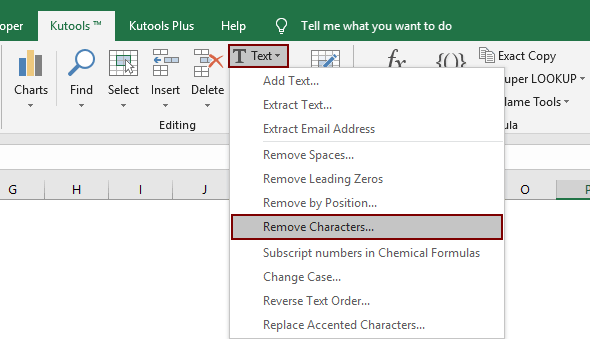
2. w Usuń znaki w oknie dialogowym, zaznacz tylko Nieliczbowe a następnie kliknij OK przycisk.

Następnie wszystkie nieliczbowe znaki (teksty) są natychmiast usuwane z wybranych komórek, jak pokazano poniżej.
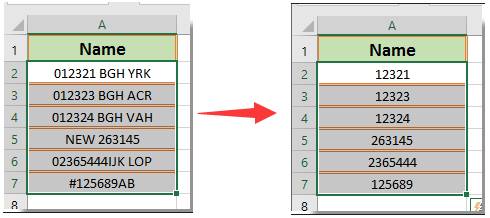
Jeśli chcesz mieć bezpłatną wersję próbną (30 dni) tego narzędzia, kliknij, aby go pobrać, a następnie przejdź do wykonania operacji zgodnie z powyższymi krokami.
Powiązany artykuł:
Najlepsze narzędzia biurowe
Zwiększ swoje umiejętności Excela dzięki Kutools for Excel i doświadcz wydajności jak nigdy dotąd. Kutools dla programu Excel oferuje ponad 300 zaawansowanych funkcji zwiększających produktywność i oszczędzających czas. Kliknij tutaj, aby uzyskać funkcję, której najbardziej potrzebujesz...

Karta Office wprowadza interfejs z zakładkami do pakietu Office i znacznie ułatwia pracę
- Włącz edycję i czytanie na kartach w programach Word, Excel, PowerPoint, Publisher, Access, Visio i Project.
- Otwieraj i twórz wiele dokumentów w nowych kartach tego samego okna, a nie w nowych oknach.
- Zwiększa produktywność o 50% i redukuje setki kliknięć myszką każdego dnia!
